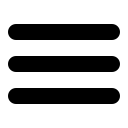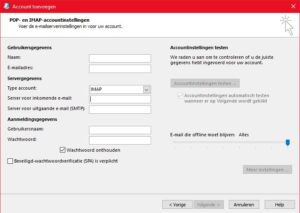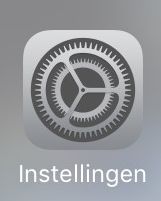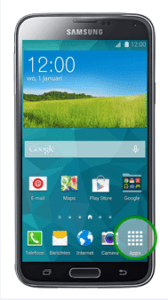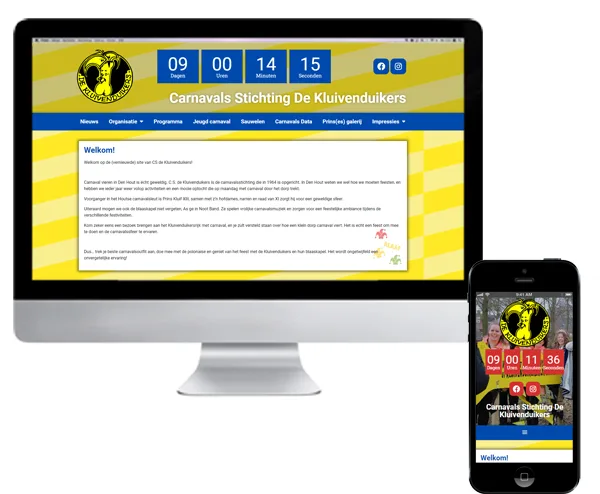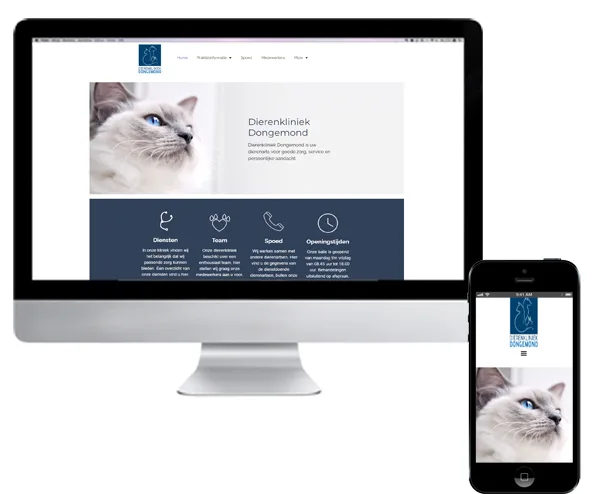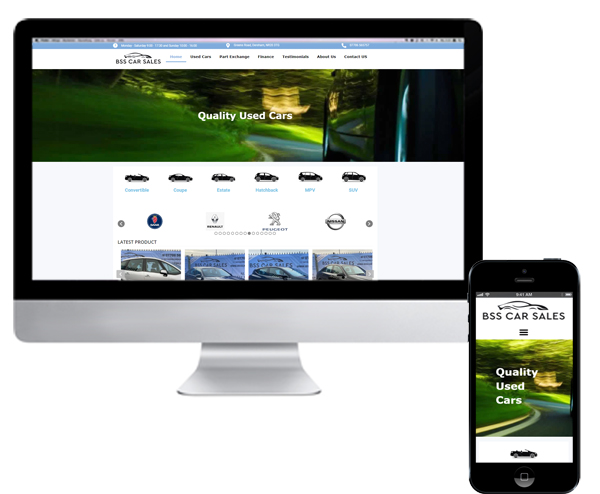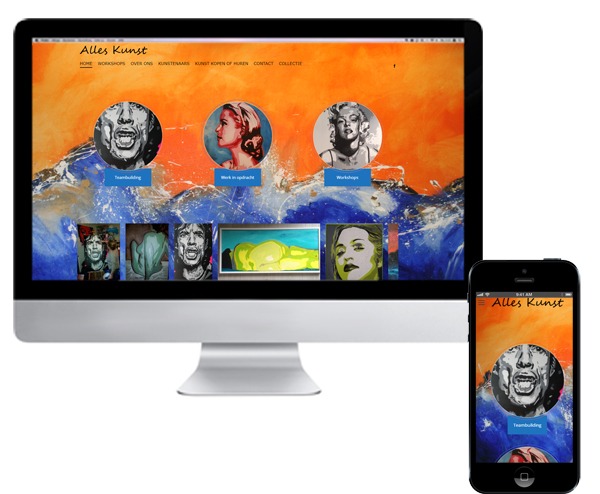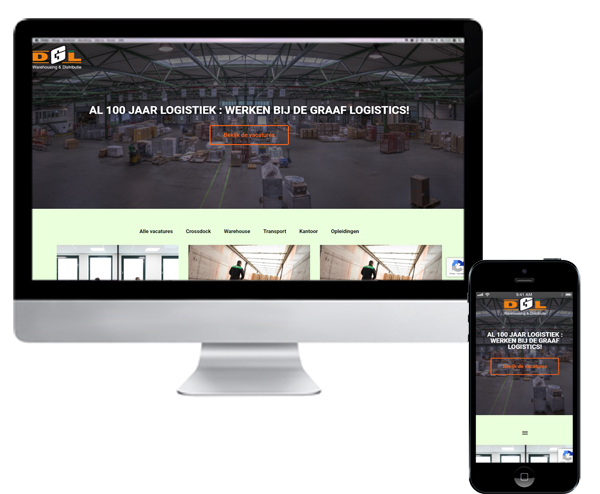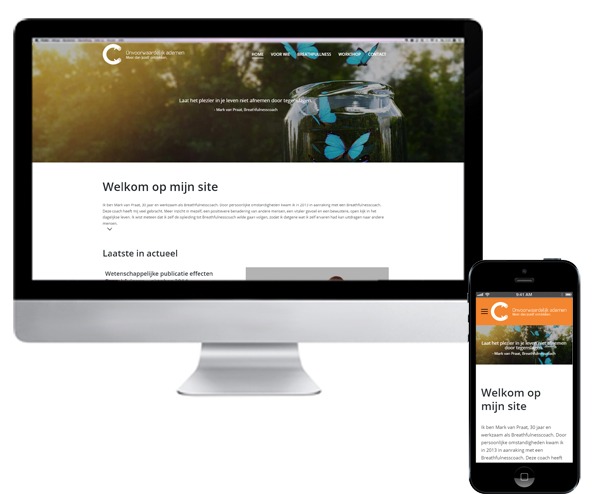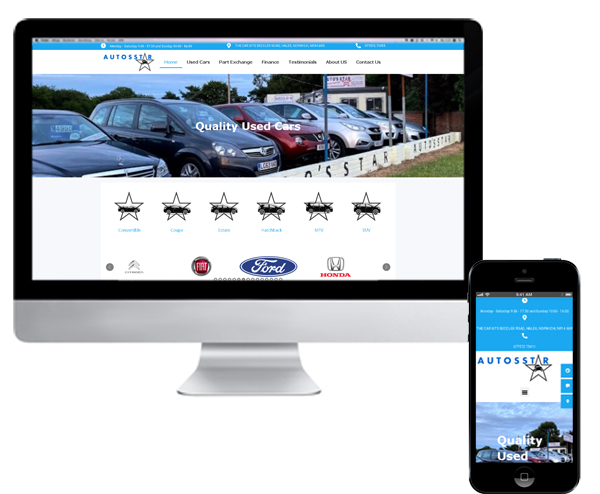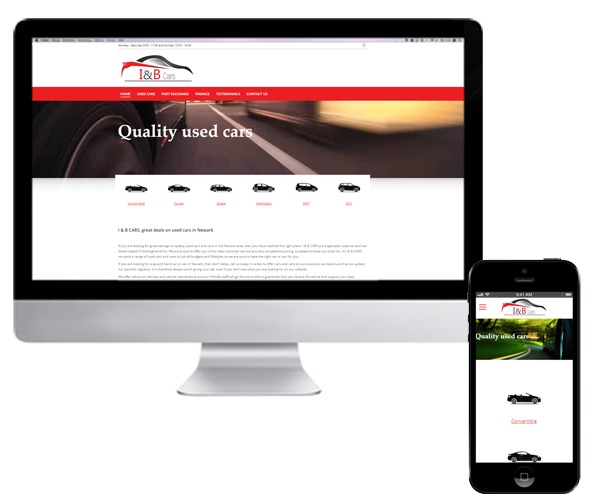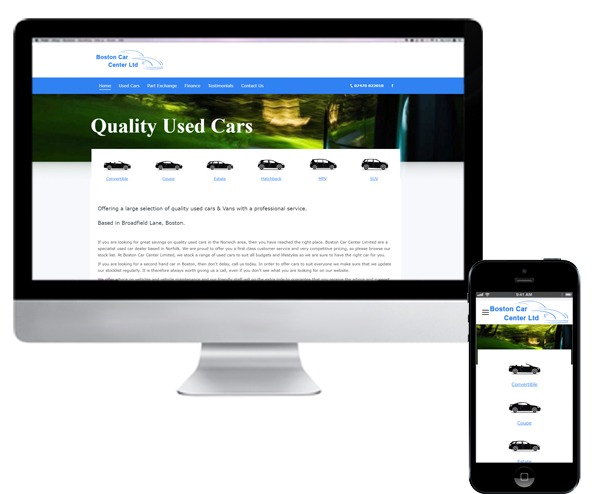Hieronder een aantal veelgestelde vragen met antwoord:
Dit is afhankelijk van de aanpassing. U ontvangt een offerte met de kosten en verwachte tijdsduur. Meestal ga ik uit van 1 week, maar een grote aanpassing neemt meer tijd in beslag. Wilt u weten wat uw gewenste aanpassing kost? Stuur dan een mail naar info@iwad-online.com met daarin uw wensen en ik neem zo snel mogelijk contact op.
De server die iWAD gebruikt is zeer krachtig en heeft veel functies. Daarnaast bent u verzekerd van goed onderhoud.
Om uw domein te verhuizen zijn de volgende gegevens nodig:
- (Bedrijfs-)Naam
- Straatnaam en huisnummer
- Postcode en plaats
- Telefoonnummer
- Contactpersoon die als administrator optreedt
- E-mailadres van de administrator
Goed om te weten: u betaalt geen verhuiskosten. U betaalt alleen voor het gewenste hostingpakket, zonder onverwachte kosten.
In principe kan iWAD alle soorten websites hosten. Maar als de inhoud van de website en/of server in strijd is met de Nederlandse wet dan wordt dit geweigerd.
Binnen 24 uur krijgt u een reactie. Uw vraag kunt u mailen naar support@iwad-online.nl. U wordt dan zo snel mogelijk geholpen. Hiervoor betaalt u een uurtarief van €45 exclusief btw. Heeft u een probleem dat u in het weekend wil laten oplossen? Een uitzondering hierop is wanneer uw hostingpakket plotseling offline is en de website wordt gehost door iWAD. Dan worden er geen kosten in rekening gebracht. In dat geval kunt u bellen met 0162-76 00 00.
Bij het instellen van de mail heeft u een aantal gegevens nodig. De instellingen van de inkomende mailbox (pop3) zijn als volgt:
Inkomende server
mail.eigendomein
Voor de veiligheid gebruiken we SSL met poort 993 (IMAP) of 995 (POP3).
Uw e-mailadres is uw gebruikersnaam en ook vult u het bijbehorende wachtwoord in.
Uitgaande server
mail.eigendomein
Voor de veiligheid gebruiken we SSL met poort 465 of 587 (als poort 465 niet werkt).
Uw e-mailadres is uw gebruikersnaam en ook vult u het bijbehorende wachtwoord in.
Uitleg
Hieronder vindt u uitleg hoe u uw mailbox in kunt stellen. Klik op de afbeelding die voor u relevant is om meer informatie te lezen.
Microsoft Outlook
Apple Mail
iPhone
Android
Een virusscanner is standaard ingesteld voor de gehele server. Het spamfilter wordt per mailadres ingesteld. Dit kunt u als volgt doen:
Ga naar het controlepaneel op https://vps3.iwad-online.com:8443/ en log hier in.
Klik hier op ‘mail’ en het volgende scherm komt tevoorschijn. Selecteer daar het mailadres waarvoor u het spamfilter wilt activeren.
Open het laatste tabblad. Dit heet ‘Spam Filter’.
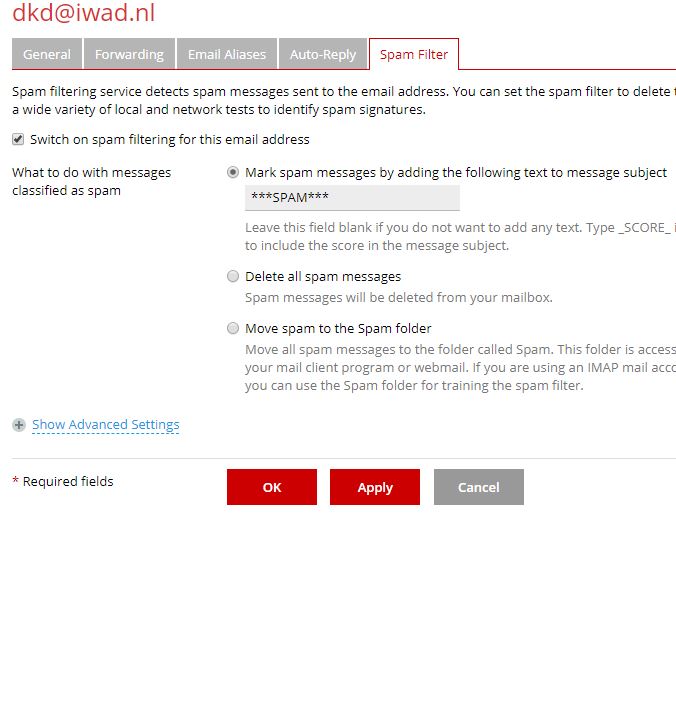
Klik op ‘Show Advanced Settings’. Hier kunt u de gevoeligheid van de spamfilter aanpassen en selecteren welke e-mailadressen veilig zijn (White list) en welke e-mailadressen u altijd wilt blokkeren (Black list).
Nadat u op ‘OK’ of ‘Apply’ hebt gedrukt zijn de gewijzigde instellingen opgeslagen.
Om ongewenste e-mails zoveel mogelijk te voorkomen heb ik de ‘Greylisting’ spamfilter ingesteld voor uw mailbox. In deze e-mail leg ik graag uit hoe dit werkt.
Zo werkt uw spamfilter
Het spamfilter houdt e-mails tegen die er ‘verdacht’ uitzien. Iedere dag krijgt u een e-mail met daarin een samenvatting van de berichten die het spamfilter heeft tegengehouden. Deze mail ziet er zo uit:
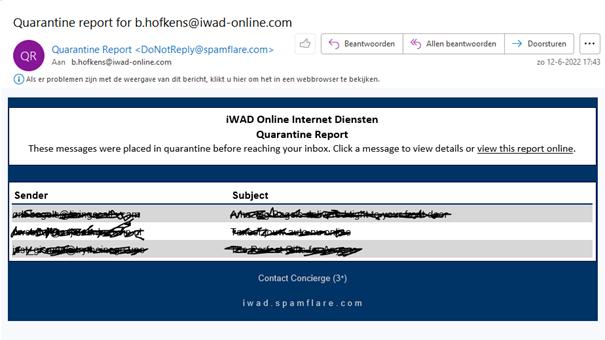
Vervolgens beslist u wat er met deze berichten moet gebeuren. Als u op het mailadres of op het onderwerp klikt dan krijgt u drie opties:
- Deliver message
Kiest u voor deze optie dan wordt het bericht alsnog verstuurd naar uw Postvak In.
- Deliver message and add sender to allowlist
Bij deze optie ontvangt u het bericht alsnog in uw Postvak In en geeft u direct aan dat berichten van deze afzender voortaan direct in uw inbox mogen komen.
- Confirm message is spam
U bevestigt hiermee dat het bericht spam is en dat u het niet wil ontvangen.
Het formulier waarin u dit invult ziet er als volgt uit:
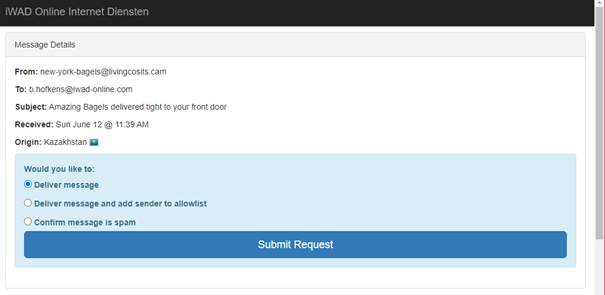
Nadat u een keuze heeft gemaakt klikt u op ‘Submit Request’. Het systeem slaat uw keuze op en verwijdert de mail of plaatst hem alsnog in uw Postvak In zodat u de inhoud van de mail kunt lezen. Dit kan even duren.
Het spamfilter houdt de meeste ongewenste mailtjes buiten de deur. Ontvangt u toch nog een ongewenste mail? Dan kunt u deze e-mail ook handmatig markeren als spam of reclame.
Heeft u naar aanleiding van deze uitleg nog vragen over het spamfilter? Neem dan gerust contact met mij op.
De uptime van de gebruikte servers is 99,8%. Dat betekent dat u bijna altijd online bent!
Wij hebben op drie plekken back-ups ingesteld:
- TransIP maakt om de vier uur een back-up van de gehele webserver.
- Lokaal op kantoor hebben we een server waar elke nacht een back-up van alle klanten wordt geplaatst.
- Voor onze offline data server hebben we ook een Cloud back-up die elke nacht draait.
Dit allemaal om dataverlies zoveel.
Dat is zeker mogelijk. Als u bijvoorbeeld problemen heeft met de installatie van de mailservers dan help ik u daar graag bij. U belt hiervoor naar 0162-76 00 00. Daarna leg ik u uit hoe ik u op afstand kan helpen.
Dit kunt u doen met een FTP-programma zoals FileZilla. Waarschijnlijk heeft u de inloggegevens al gehad. Als dat niet zo is, dan kunt u dat alsnog opvragen.
De poort kan op 21 blijven staan. Bij de eerste keer verbinden krijgt u vervolgens een vervolgscherm. Dit betekent dat er sprake is van een beveiligde verbinding. Dit kunt u aanvinken en op ‘ja’ klikken.